win11亮度调不了怎么办 win11亮度调节方法
更新时间:2024-10-06 09:57:27作者:xiaoliu
Win11系统在亮度调节方面出现问题是一种常见的情况,有时候用户可能会遇到无法调节屏幕亮度的困扰,在这种情况下,我们可以尝试一些方法来解决这个问题。通过调整系统设置、更新显卡驱动程序或者重启电脑等方式,往往可以解决亮度调节失效的情况。希望以上方法能够帮助到遇到亮度调节问题的用户。
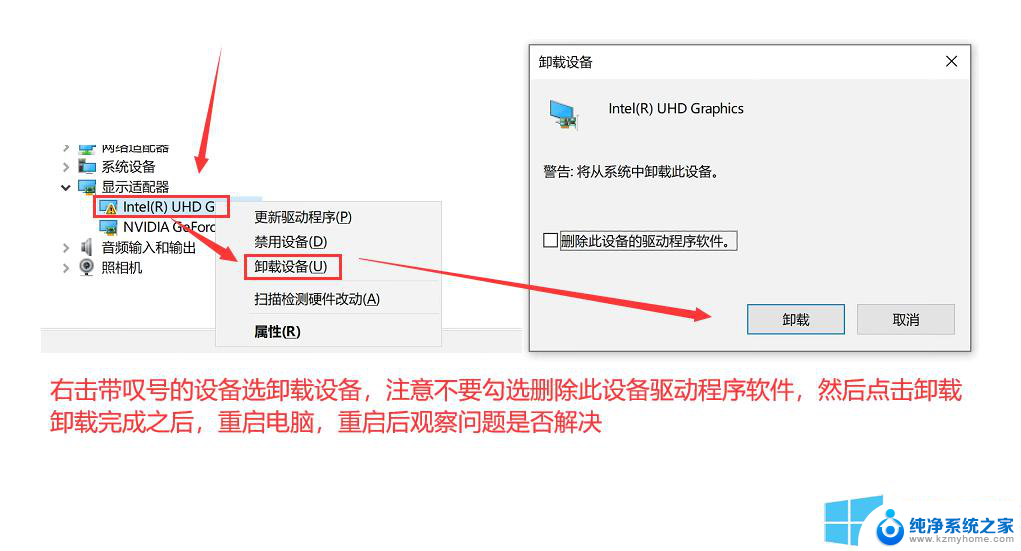
win11调节亮度方法介绍:
方法一:
1、首先尝试右键桌面,打开“nvidia控制面板”
2、接着进入左边显示下的“调整桌面颜色设置”
3、看看在这里调节亮度能不能调。
方法二:
1、如果显卡控制面板也调不了,那么使用“win+r”快捷键。
2、在其中输入“regedit”并回车打开注册表。
3、然后进入“计算机\HKEY_LOCAL_MACHINE\SYSTEM\ControlSet001\Control\Class\{4d36e968-e325-11ce-bfc1-08002be10318}”位置。
4、随后双击打开“0000”下的“featuretestcontrol”
5、最后将他改成“ffff”并确定保存,再重启电脑就能调亮度了。
以上就是win11亮度调不了怎么办的全部内容,还有不懂得用户就可以根据小编的方法来操作吧,希望能够帮助到大家。
win11亮度调不了怎么办 win11亮度调节方法相关教程
- 屏幕亮度调节不见了win11 windows11屏幕亮度调节选项不见了怎么办
- win11为什么调节不了亮度 win11亮度调节设置方法详解
- win11的亮度调节没有了 Win11亮度调节功能不见了怎么恢复
- win11找不到亮度调节 win11亮度调节不见了怎么恢复
- 笔记本屏幕亮度无法调节win11 笔记本亮度调节失效
- 笔记本电脑无法调整屏幕亮度 win11屏幕亮度无法调整的解决步骤
- win11鼠标指针移动速度 Win11鼠标速度调节方法
- win11怎么改为一直亮屏 win11屏幕常亮设置方法
- win11笔记本按什么键调整色度 笔记本电脑显示屏颜色调节方法
- win11屏幕常亮怎么设置 Win11屏幕常亮设置方法
- win11怎么完整关机 Win11系统电脑关机快捷键
- 取消windows11更新 禁止Win10更新到Win11的方法
- windows11截屏都哪去了 win11截图保存位置
- win11开始放左边 win11任务栏开始键左边设置教程
- windows11系统硬盘 windows11系统新装硬盘格式化步骤
- 电脑怎么打开管理员权限win11 Windows11如何打开管理员权限
win11系统教程推荐
- 1 取消windows11更新 禁止Win10更新到Win11的方法
- 2 windows11截屏都哪去了 win11截图保存位置
- 3 win11开始放左边 win11任务栏开始键左边设置教程
- 4 windows11系统硬盘 windows11系统新装硬盘格式化步骤
- 5 win11电脑edge浏览器都打不开 win11edge浏览器打不开错误解决方法
- 6 win11怎么设置账户头像 Win11账户头像怎么调整
- 7 win11总是弹出广告 Windows11 广告弹窗关闭教程
- 8 win11下面图标怎么不合并 win11任务栏图标不合并显示设置步骤
- 9 windows11开始怎么移到左边 Win11如何调整开始菜单位置
- 10 win11桌面一直在闪 Windows11桌面一直闪动怎么解决